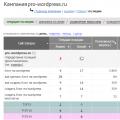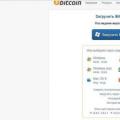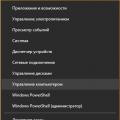Для установки обновления платформы 1С 8.3 или 8.2 необходимо вначале определиться в каком режиме происходит работа — в файловом или клиент-серверном:
- В файловом режиме достаточно обновить клиентские компьютеры с 1С одним диструбутивом;
- В клиент-серверном варианте — потребуется устанавливать разные дистрибутивы на сервер и клиентские машины.
Сам процесс обновления платформы 1С ничем не отличается от обычной установки — даже не придется заходить в конфигуратор баз данных. Рассмотрим где взять установочные файлы и как установить каждый из вариантов самостоятельно.
При приобретении лицензионной копии продукта на платформе «1С:Предприятие» в составе коробки идет диск с дистрибутивами программы, но скорее всего на этом диске будет находиться уже предыдущая версия платформы. Т.к. обновления платформы 1С 8.3 в последнее время выпускаются довольно часто, то производители не успевают своевременно записать новые версии, распространить по продавцам, да и после выхода новой версии, эти комплекты теряют актуальность.
При приобретении типовых продуктов, в комплекте поставляются регистрационные данные для доступа к порталу https://users.v8.1c.ru/ сроком на шесть месяцев, после истечения которых возможно заключение договора на продление соответствующих услуг.
На сайте поддержки необходимо найти нужную версию вашей платформы:
Обновление клиентской 1С
В случае установки в файловом варианте, платформу 1С необходимо установить на все локальные компьютеры, с которых требуется работать в программе. Рассмотрим обновление системы «1С:Предприятие» в среде Microsoft Windows.
После получения дистрибутива необходимо запустить программу-установщик setup.exe из папки установки платформы.



В следующем окне предлагается выбрать язык интерфейса, вероятнее всего вам интересен именно «Русский»

В следующем окне необходимо подтвердить начало установки кнопкой «Установить»

Необходимо немного подождать окончания установки. В случае, если ваша лицензия предполагает работу через аппаратный USB-ключ, то необходимо также установить драйвер защиты. Если у вас программный ключи (пин-коды в конверте), то их нужно будет ввести при первом запуске

После окончания всех установок нажмите «Готово», если вы хотите дополнительно ознакомиться с кратким описанием текущей версии, установить флаг «Открыть файл Readme».
Смотрите также видео инструкцию:
Обновление 1С на сервере
В случае обновления в клиент-серверном варианте, аналогично требуется установка локального экземпляра платформы на все компьютеры, с которых необходим доступ к базе, а также необходима установка серверной части программы на сервер приложения. Также для работы в этом режиме необходима установленная и запущенная СУБД, поддерживаемая платформой 1С, такая как:
- Microsoft SQL Server
- Oracle Database
- PostgreSQL
- IBM DB2
Обновлять саму СУБД, как правило, не требуется.
Обновление платформы 1С на сервере аналогично установке локального экземпляра на рабочие станции, однако в списке выбора компонент необходимо разрешить установку «Сервер 1С:Предприятия» и «Администрирование сервера 1С:Предприятия»

Также после выбора языка интерфейса, необходимо указать в каком виде будет установлена серверная часть платформы 1С: в виде отдельного приложения, либо в виде сервиса MS Windows. Рекомендуется устанавливать систему именно в виде сервиса, для этого дополнительно необходимо указать пользователя, от имени которого эта служба будет запускаться. Либо возможно создать отдельного пользователя для запуска серверной части 1С.

После успешной установки, потребуется также установить прикладное решение, создать и подключить информационные базы и активировать лицензии.
В этой статье инженеры компании «Интегрус» расскажут как обновить сервер 1С. Обновление сервера 1С 8, обновление платформы 1С сервера - это задача, с которой им часто приходится сталкиваться при работе с заказчиками.
Если при подключении к базе 1С появилось сообщение: «Для работы с программой рекомендуется использовать версию платформы 1С Предприятие 8 не ниже… » , это значит, что пришло время выполнить обновление платформы 1С сервера.
Удобнее всего, если обслуживание ИТ-инфраструктуры у вас отдано на . Тогда достаточно будет обратиться в обслуживающую компанию и ее сотрудники проведут обновление сервера 1С предприятия.
Также обновление платформы 1С 8.2 клиент-сервер (как и других версий платформы) можно установить самостоятельно, действуя по приведенной здесь инструкции по обновлению сервера 1С 8.3.
1. Обновление 1С сервера: инструкция
Как правильно обновить сервер 1С 8.3.
Перед тем, как приступать к обновлению сервера 1С 8.2, 8.3, убедитесь, что характеристики вашего аппаратного обеспечения соответствуют системным требованиям http://v8.1c.ru/requirements/ .
Дальнейшая подготовка к обновлению будет состоять из следующих шагов:
- скачать дистрибутив актуальной версии
- запланировать обновление на вечерний период, чтобы не прерывать работу пользователей пока устанавливается обновление сервера 1С 8.2 .
Где взять дистрибутив
Скачать обновление сервера 1С 8.3 можно на официальном сайте поддержки https://users.v8.1c.ru/

- Выберите версию продукта. Для 32 битных систем нет специального обозначения – просто “ платформа 1С предприятие для Windows”, при этом внутри содержится как клиентская, так и серверная часть. 64х битные версии, а также Linux Debian, MAC, тонкие клиенты и др. имеют соответствующее описание.
- Распакуйте скачанный архив в папку на сервере 1С или другое место, откуда есть доступ к серверу 1С.
Подготовка работы и блокировка пользователей на время установки
- Перед тем, как производить какие-либо действия с базами, обязательно сделайте резервные копии до обновления 1С сервера и тестовую распаковку резервных копий.
- Зайдите на сервер и откройте оснастку «Центральные серверы 1С:Предприятие 8.3». Здесь перейдите к списку «Кластеры» и выберите пункт «Сеансы». Если в этот момент с базой работают пользователи, то уведомьте их о необходимости сохранить данные и покинуть 1С (иначе несохраненные данные будут потеряны). Зависшие сеансы удалите вручную.
- Перед тем, как обновить платформу 1С 8.3 на сервере, заблокируйте пользователям новые сеансы – в консоли администрирования откройте список баз, выделите нужную, вызовите контекстное меню, выберите пункт «Свойства».

- В окне проставьте галочку «Блокировка начала сеансов включена», выполните настройки блокировки и примените ее.
- Выгрузите *.dt файл с базой средствами администрирования через Конфигуратор> Администрирование> выгрузка базы.

Более подробно выгрузка и загрузка информационной базы были рассмотрены . Иногда процедура занимает 15-25минут, все зависит от объема базы.
- Далее вам понадобится пароль локального пользователя, от имени которого запускается сервер 1С предприятия (по умолчанию это - usr1cv82). Зачастую настройки запуска меняют и делают вход от имени системной учетной записи.
- Запустите файл setup.exe из распакованного архива.

- В открывшемся окне выберите, какие компоненты программы необходимо установить или обновить.

- В следующем окне оставьте значение “По умолчанию” нажмите кнопку «Далее».
- Дальше укажите реквизиты пользователя операционной системы, под которым и будут запускаться серверные процессы (пользователь usr1cv82 и назначенный ему пароль).

- В следующем окне уже ничего не нужно указывать, просто нажмите “Установить”.
- После завершения установки вам будет предложено установить драйвер защиты. Установите его, если у вас используется аппаратный ключ защиты.

- После этого нажмите “Готово” и просмотрите файл Readme, чтобы узнать, в чем отличия этой версии от предыдущих.

- Зайдите в вашу базу и проверьте версию 1С.

Обратите внимание, предыдущие релизы 1С не удаляются автоматически при установке обновлений (фактически, система не обновляется, а просто устанавливается новая версия параллельно с предыдущей). Если в этом есть необходимость, их можно удалить стандартными средствами операционной системы.
Пройдите до конца весь процесс установки обновления платформы 1С 8.3 на сервере, после этого выполните обновление клиентов 1С сервера на рабочих местах, поскольку клиенты более новых версий “умеют” работать с более ранними версиями сервера, но не наоборот.
Искренне надеемся, что вам помогла наша инструкция по обновлению платформы сервера 1С 8.3. Если же у вас возникли вопросы или нужна консультация как обновить сервер 1С 8.3 - обращайтесь к нам.
Стоимость услуг
| Тип услуг | Кол-во часов | Подробнее
Настало время обновить свою опубликованную, на своем же веб сервере, базу 1С:Деньги. Уж очень интересные пришли там изменения. Как опубликовать 1С базу в веб с конфигурацией на управляемых формах можно почитать у меня в блоге из чуть более ранних тем. Конкретнее тут . Присоединяйтесь к нашей группе в ВК! Времонте! Умная мастерская! Но сразу же насладиться всеми изменениями в моей домашней бухгалтерии, о которой кстати можно почитать в статейке , не удалось. Конфигурация ругнулась на устаревшую платформу. К слову сказать на момент обновления платформы релиз стоял 8.3.6.2041, а просило хотябы 2100+. Не вопрос, скачали поставили. В моем случае доступ к серверу с базой происходит по RDP. Локально платформа обновленная запустилась все хорошо. Счастливо закрыв удаленку, запустил тонкий клиент с ноутбука и попробовал открыть через браузер. Все также продолжало ругаться на устаревшую платформу.
На самом деле все очень просто. После установки платформы, во время которой не забываем проверить включен ли Модуль расширения веб сервера, необходимо обязательно перезагрузить веб сервер. Ну и пользователям устанавливающим 64-битную версию платформы необходимо, на всякий случай, поменять путь до dll файла обработчика.
Итак если мы обладатель, конечно же счастливый, 64-битной платформы, нам необходимо в Диспетчере служб IIS указать путь до, возможно, нового dll файла пришедшего к нам с новой платформой.
Идем Диспетчер сервера -> Роли -> Веб-сервер(IIS) -> Диспетчер служб(IIS) -> И выбираем приложение преобразованное из виртуального каталога с именем, что мы задавали при публикации базы. В правом поле переходим в раздел Сопоставление обработчиков (Handler Mappings).

Заходим в первую строчку 1C Web-service Extension и с помощью кнопки обзор указываем расположения нового модуля 64-разрядной версии wsisapi.dll .

Ну и в итоге нам необходимо сервер IIS перезагрузить. Перезагрузка веб сервера IIS делается проще некуда. Заходим в оснастку Диспетчер служб IIS. Выделяем в древовидном каталоге слева наш сервер и жмем Перезагрузка в контекстном меню слева.
Компания «1С» неустанно развивает технологическую платформу - добавляет новые возможности, увеличивает производительность, повышает надежность и так далее. Кроме этого типовые конфигурации регулярно повышают требования к версии технологической платформы. Из всего этого следует, что обновлять платформу требуется регулярно.
И если обновление платформы на клиентских машинах как правило не вызывает особых вопросов, то при обновлении платформы на сервере нас могут поджидать неприятные сюрпризы. В этой статье я расскажу все, что мне известно об обновлении платформы на сервере «1С:Предприятия».
Подготовка
Как и любое серьезное дело обновление платформы на сервере 1С нужно начинать с подготовки всего необходимого.
Скачать дистрибутив обновления можно на сайте поддержки - https://users.v8.1c.ru/ . Заходим в раздел «Обновление программ», из списка доступных дистрибутивов выбираем «Технологическая платформа 8.3», затем выбираем версию и скачиваем либо отдельно сервер либо всю технологическую платформу (она включает в себя сервер).
Резервное копирование
Перед обновлением платформы настоятельно рекомендуется сделать резервные копии всех имеющихся на сервере баз. Сделать это можно средствами платформы (В конфигураторе, меню «Администрирование» — «Выгрузить информационную базу…»):

Резервную копию можно сделать и средствами СУБД (например в MS SQL):

Информация о лицензиях и базах
При незначительных обновлениях (например с 8.3.12 на 8.3.13) с программными лицензиями (с аппаратными все будет в порядке) и списком баз ничего не должно случиться. А вот при обновлении с версии 8.2 на версию 8.3, весьма вероятно, придется заново активировать программные лицензии и прописывать базы (со мной это случалось не единожды).
Я рекомендую собрать и хранить в надежном месте информацию об имеющихся программных лицензиях - информация о владельце, пин-коды и прочее. Кроме этого я рекомендую составить список с информацией о базах данных на сервере - имя базы, имя базы данных на сервере СУБД и так далее.
Обновление
Итак, когда все приготовления сделаны, можно приступать к обновлению.
Если выполняется переход с 8.2 на 8.3, то текущий сервер 8.2 нужно остановить. Во избежании потери данных любое обновление рекомендуется выполнять в то время, когда на сервере не работают пользователи.
Запускаем установку и выбираем нужные компоненты - «Сервер 1С:Предприятия 8 » и «Администрирование сервера 1С:Предприятия 8», а также «Модули расширения веб-сервера» если он требуется:

Выбираем установку как сервис и указываем пользователя и пароль:

После установки не лишним будет зарегистрировать утилиту администрирования, для этого нужно запустить специальную команду из меню «Пуск» (от имени администратора):

На этом все, надеюсь, что данная статья была Вам полезна.
Если Вы нашли ошибку или неточность, пожалуйста, выделите фрагмент текста и нажмите Ctrl+Enter .
Если у Вас при запуске какой-либо информационной базы 1С появляется такое вот окошко, это означает, что Вы работаете с устаревшей платформой и ее надо обновить:
Продолжать работать с текущей версией платформы крайне не рекомендуется, это может привести к непредсказуемым последствиям.
Для обновления можно обратиться к специалисту, а можно сделать это самому, сложного ничего нет. Рассмотрим, как обновить платформу 1с 8.3 самостоятельно в два простых шага. Данная инструкция также подойдет для перехода с платформы 1С 8.2 на 8.3.
Если у Вас уже есть установочный файл, то переходите к следующему разделу «Установка».
Итак, заходим на сайт поддержки (https://users.v8.1c.ru/):

Нас интересует раздел «Обновление программ».
На следующей странице сайта нужно ввести Логин и Пароль, которые Вы получили при заключении договора на информационно-технологическую поддержку (ИТС):

Получите 267 видеоуроков по 1С бесплатно:

Нас интересует строка «Технологическая платформа 8.3». Нажимаем на эту ссылку и попадаем на страницу с номерами версий:

Естественно, нас интересует последняя, то есть верхняя. Опять нажимаем на ссылку и здесь выбираем платформу для Windows (в этом разделе находятся платформы и для Linux, и , и много чего еще, важно не перепутать! ):

Наконец-то мы можем скачать дистрибутив. В следующем окне нажимаем на ссылку «Скачать дистрибутив». Сохраняем дистрибутив в какую-нибудь папку на диске. Возможно, Ваш браузер автоматически начнет скачивание, если в нем настроена папка по умолчанию.
Теперь в проводнике ищем скачанный файл. Файл с дистрибутивом представляет из себя архив, поэтому его надо распаковать в отдельную папку.
Установка платформы 1C
После распаковки ищем в списке файлов файл setup.exe и запускаем его:

Начнется процесс установки. Он ничем не отличается от установки любой другой программы, единственный вопрос может возникнуть, когда появится окно с выбором устанавливаемых компонентов.
Наше видео про установку обновления 1С 8.3, 8.2 или 8.1:
После обновления платформы 1С, если это необходимо, можно приступать к .
Обновление сервера 1С 8.3
Процесс обновления платформы 1С на сервере ничем не отличается от обычного обновления, приведенного выше. Единственное условие — нужно правильно подобрать дистрибутив приложения. Обратите внимание, установочный файл серверного приложения бывает двух видов — 32 и 64 бит.
Но при первой установке по умолчанию уже установлены минимальные настройки для начала работы. Если нужны другие настройки (например, если информационная база находится на сервере), то лучше обратиться к специалисту.
После установки программа готова к использованию, можно или добавлять конфигурации, информационные базы и работать.